saas小程序用户--模板库模板使用和自定义模板新建。
备注:用户在登录【http://wx.tp-shop.cn/client/index/index】小程序管理页。
您可以通过您自己的后台域名直接登录后台管理页。
如何查看域名?
通过【我的小程序--小程序列表--后台管理】,进入小程序管理页面。找到后台管理顶部的链接,保存好,下次直接登录即可。

好,正文开始:
1,如何使用模板库的文章。
路径:装修--模板--首页装修--模板库。
模板库的模板都是由我们平台人员直接设定好,您可以根据自己的需求选择模板编辑使用。
我们一起来看看使用步骤吧。

(1)将鼠标移至模板内,出现“添加模板”和“预览模板”按钮。
如果需要在使用前查看模板内容,直接点击“预览模板”即可。
如果决定使用该模板,则选择“添加模板”,将您选中的模板加入到“我的模板”里。

(2)在“我的模板”里,找到刚添加的模板,点击“使用”,模板生效(可在首页查看效果)
路径:装修--模板--首页装修--我的模板。
如果需要编辑可点击右边编辑按钮。删除点击左边按钮。(主要使用中的模板只能编辑,不能删除)。

当编辑好模板以后,如果需要更新到小程序,别忘了要先上架审核哦(上架地址:设置--小程序设置--上线管理)
预览小程序效果:
2,如果模板库的模板无法满足需求,也可以选择自己新建模板。
路径:路径:装修--模板--首页装修--我的模板。
路径:装修--模板--自定义页面--新建页面。


跳转到模板组件编辑页面,根据自己的需求设置即可